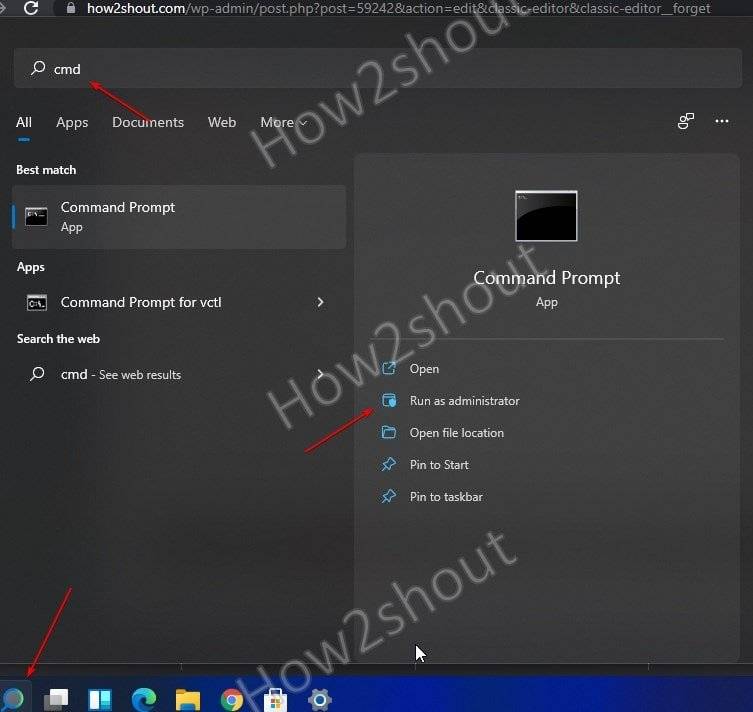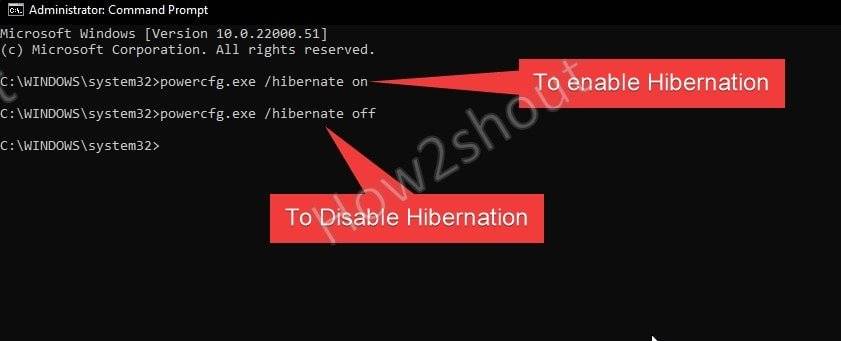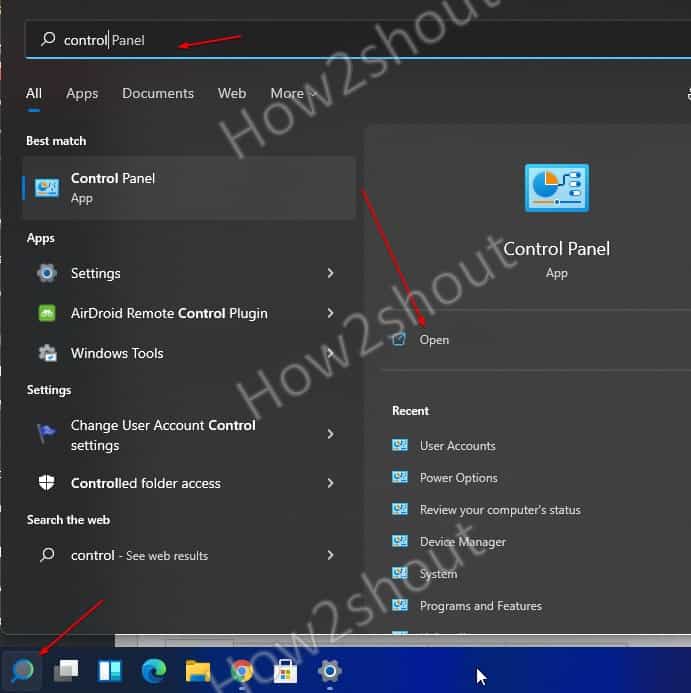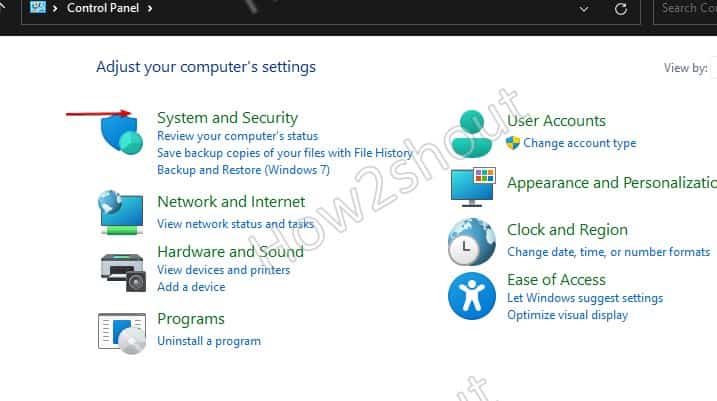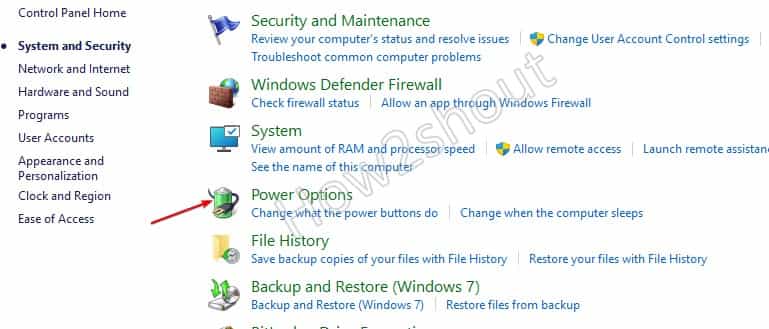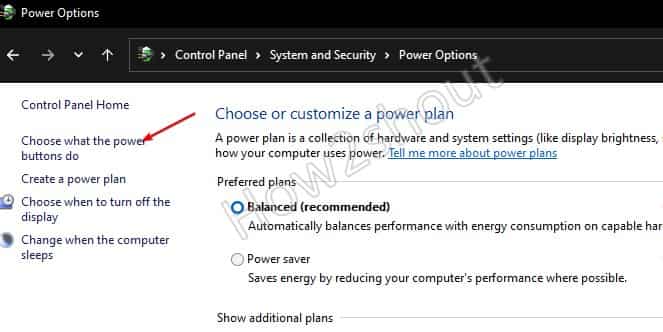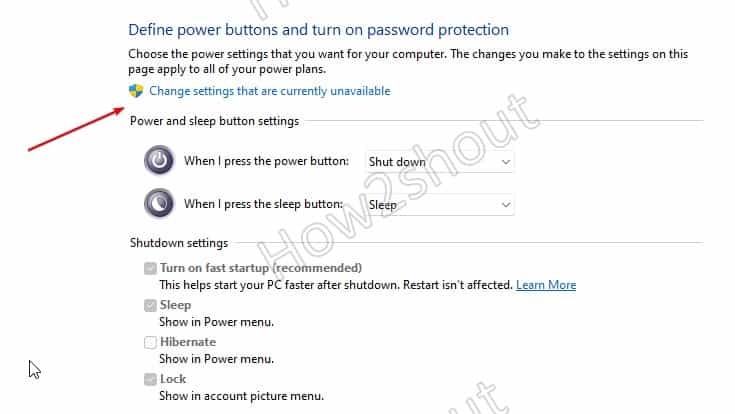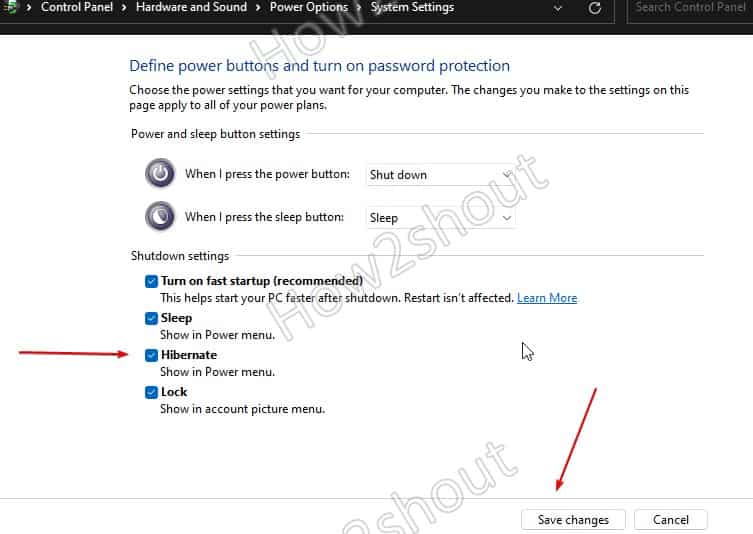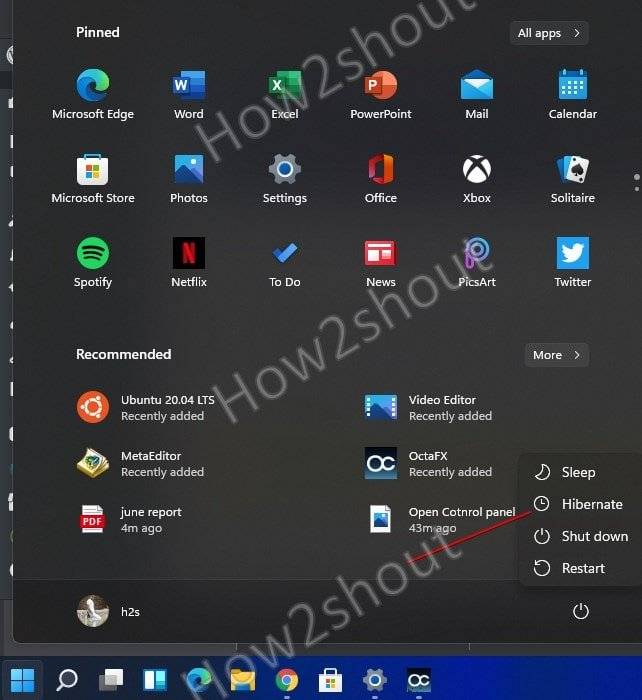Windows 11 Pro ISO文件在哪下载最新版?如何下载原装纯净版Win11 ?点击进入 持续更新!
在 Windows 11 中激活休眠
在 Win 11 中有两种方法可以启用或禁用休眠,一种是通过控制面板 GUI,另一种是使用命令行。我们已经展示了这两种方法。选择适合您的那一款。
#1st method using command prompt
打开命令终端
单击Windows 11 搜索图标并键入cmd。当它的图标出现时,点击“以管理员身份运行”。
启用或禁用休眠
现在,在命令提示符下,根据您的选择运行以下命令。
启用
powercfg.exe /hibernate on
要禁用:
powercfg.exe /hibernate off
#2nd method using GUI
步骤 1:打开 Windows 11 控制面板
单击 Windows 11 搜索图标并在其图标出现时键入“控制面板”,单击以运行它。
第 2 步:系统和安全
在控制面板下选择“系统和安全”选项以获取与 Windows 11 电源相关的设置。
步骤 3:电源选项
单击“电源选项”以执行将在“开始”菜单的“电源”按钮中打开“休眠”选项的设置。
现在,在右侧,您会看到一个链接“选择电源按钮的功能”,单击该链接可显示更多选项。
步骤 5:在 Windows 11 中打开休眠选项
选择“更改当前不可用的设置”以访问“关机”设置。
步骤 6:关机设置 – 打开休眠
最后,标记为“ Hibernate ”提供的框,然后单击“ Save Changes ”按钮。
现在,您可以访问 Windows 11 电源按钮下的休眠选项。